當(dāng)前位置:首頁 > 幫助中心 > 電腦怎么重裝系統(tǒng)-電腦如何重裝系統(tǒng)
電腦怎么重裝系統(tǒng)-電腦如何重裝系統(tǒng)
電腦怎么重裝系統(tǒng)?說到讓人可以更加高效和靈活去解決電腦故障的工具,那大白菜u盤啟動(dòng)盤可以說是當(dāng)仁不讓的。因?yàn)樗恍枰ㄟ^usb接口就可以進(jìn)行設(shè)置,內(nèi)置的工具也足以解決大多數(shù)電腦故障,如果你有需要的話,重裝系統(tǒng)也是可以的。不然今天先來學(xué)習(xí)電腦如何重裝系統(tǒng)。

一、u盤重裝電腦工具
系統(tǒng)版本: Windows 7企業(yè)版
安裝工具:大白菜u盤啟動(dòng)盤制作工具(點(diǎn)擊紅字下載)
二、u盤重裝電腦準(zhǔn)備
1.每臺電腦的硬件和操作系統(tǒng)要求不同,選擇正確的啟動(dòng)模式是成功啟動(dòng)的基礎(chǔ)。現(xiàn)代電腦大多默認(rèn)啟用 UEFI啟動(dòng)模式,尤其是在支持 Win10 或更高版本的情況下。
2. 在完成U盤制作后,可以通過模擬啟動(dòng)的方式進(jìn)行測試,確保啟動(dòng)盤能夠正常工作。在制作軟件中,就有模擬啟動(dòng)的選項(xiàng),這使你能夠在正式啟動(dòng)之前,進(jìn)行驗(yàn)證,確保操作順利。
3. 下載操作系統(tǒng)鏡像文件時(shí),選擇可靠的資源平臺至關(guān)重要。為了避免下載到修改版或含有病毒的鏡像,建議選擇如 Microsoft 官網(wǎng)、MSDN 等,確保文件的安全性與完整性。
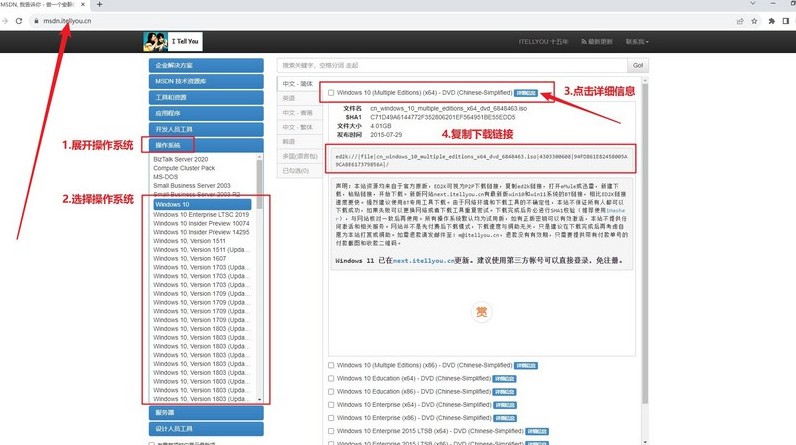
三、u盤重裝電腦步驟
一、制作大白菜U盤啟動(dòng)盤
1、下載工具并準(zhǔn)備U盤:訪問大白菜的官方網(wǎng)站下載最新版本的啟動(dòng)盤制作工具,解壓縮文件到桌面。準(zhǔn)備質(zhì)量好的u盤,插入到電腦的USB接口。
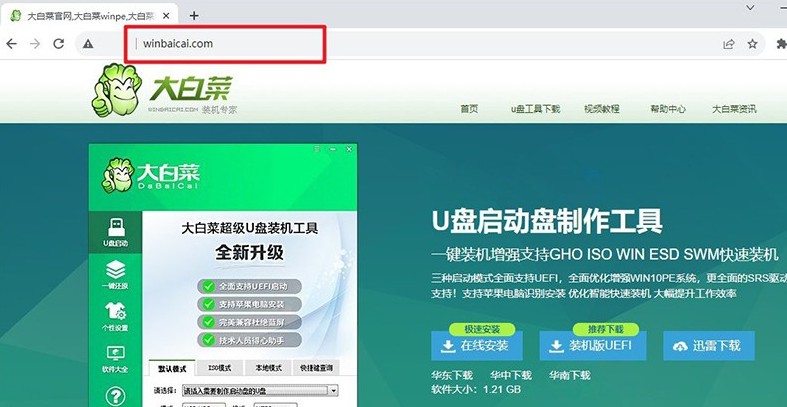
2、啟動(dòng)制作工具:運(yùn)行解壓后的啟動(dòng)盤制作工具,軟件會(huì)自動(dòng)識別U盤。如果沒有其他需要,就保持默認(rèn)設(shè)置并點(diǎn)擊“開始制作”u盤啟動(dòng)盤。
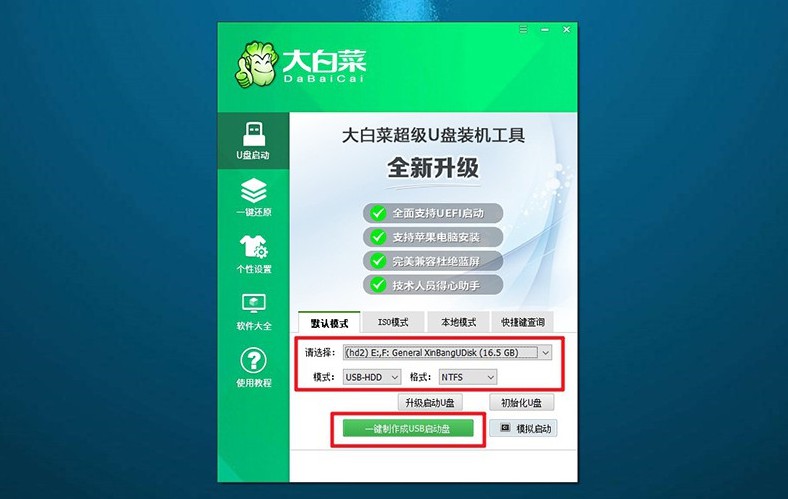
二、通過大白菜U盤啟動(dòng)電腦
1、查找啟動(dòng)快捷鍵:不同品牌和型號電腦的u盤啟動(dòng)快捷鍵有所不同。你可以提前查閱大白菜官網(wǎng),或者參考以下截圖。
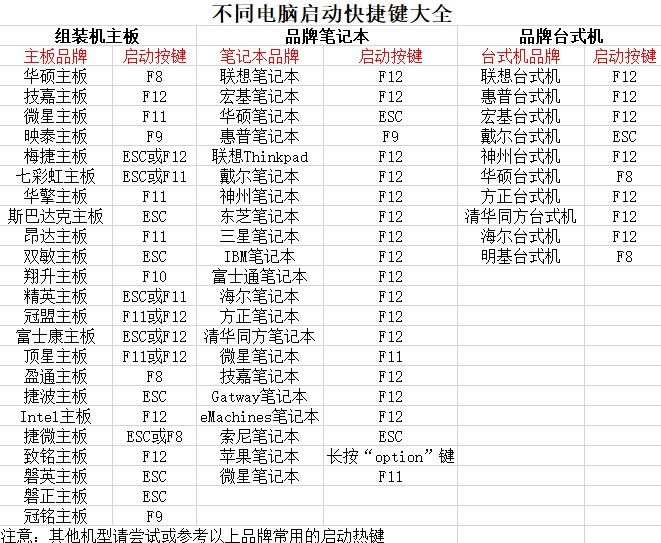
2、進(jìn)入啟動(dòng)設(shè)備選擇菜單:啟動(dòng)電腦時(shí),快速按下指定的啟動(dòng)快捷鍵,進(jìn)入啟動(dòng)設(shè)備選擇界面,選擇U盤作為啟動(dòng)設(shè)備,并按下回車鍵確認(rèn)。
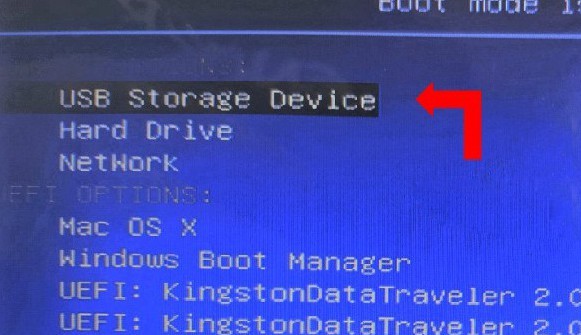
3、加載大白菜啟動(dòng)界面:成功進(jìn)入U盤啟動(dòng)后,屏幕會(huì)顯示大白菜的啟動(dòng)界面。在此界面中,選擇選項(xiàng)【1】“Win10 X64 PE系統(tǒng)”,并按回車鍵繼續(xù),進(jìn)入PE桌面。
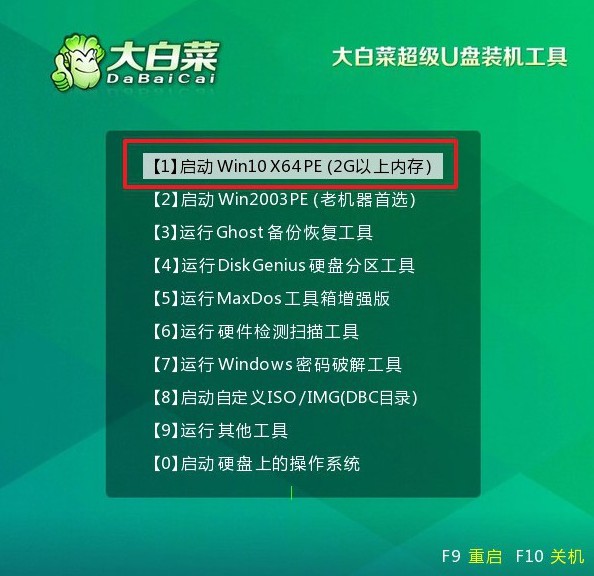
三、大白菜U盤安裝操作系統(tǒng)
1、啟動(dòng)“一鍵裝機(jī)”工具:在PE桌面上,找到并啟動(dòng)一鍵裝機(jī)工具,選中準(zhǔn)備好的鏡像,設(shè)置C盤,點(diǎn)擊“執(zhí)行”按鈕開始安裝過程。
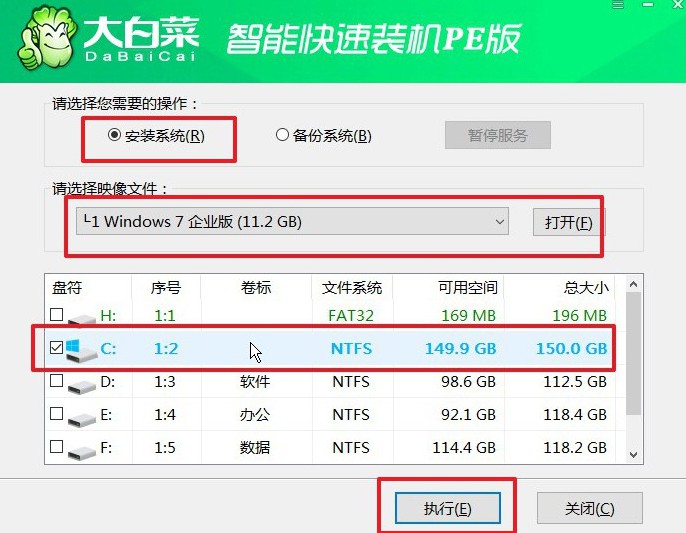
2、確認(rèn)安裝還原設(shè)置:安裝過程中,系統(tǒng)會(huì)彈出確認(rèn)窗口,一般無需做任何設(shè)置,直接點(diǎn)擊“是”繼續(xù)確認(rèn)
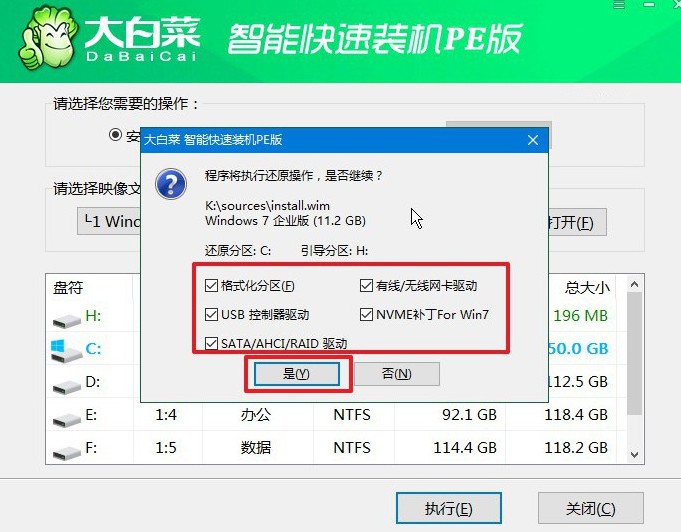
3、重啟與U盤拔除:安裝過程會(huì)提示需要重啟電腦。在第一次重啟時(shí),請務(wù)必及時(shí)拔掉U盤,以防止電腦再次進(jìn)入PE系統(tǒng)。
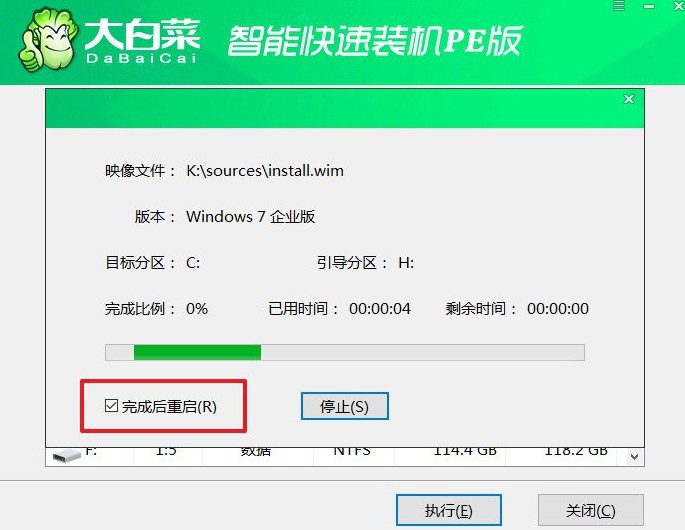
4、完成系統(tǒng)安裝:系統(tǒng)安裝過程中會(huì)多次重啟,耐心等待直到最終進(jìn)入Windows的全新桌面。此時(shí),系統(tǒng)安裝已經(jīng)完成,你可以開始使用全新的操作系統(tǒng)。

上面的操作,就是本次電腦如何重裝系統(tǒng)的全部操作了。U盤啟動(dòng)盤在重裝系統(tǒng)、修復(fù)系統(tǒng)問題時(shí),具有無可替代的優(yōu)勢,因?yàn)椴还茈娔X是什么問題,就算系統(tǒng)無法正常啟動(dòng),你一樣可以設(shè)置電腦從u盤啟動(dòng),進(jìn)而進(jìn)入桌面來解決問題。

